오늘날 점점 더 많이 개발되고 있다는 것은 비밀이 아닙니다.하나의 터미널 또는 모바일 장치에서 원격 컴퓨터에 액세스하기위한 더 많은 애플리케이션. 다양한 소프트웨어 중에서 Google에서 출시 한 Chrome "원격 데스크톱"애플리케이션에 주목할 가치가 있습니다. 이제 우리는 프로그램을 올바르게 설치하고 다른 장치에서 후속 작업을 위해 구성하는 방법을 고려할 것입니다.
Chrome 원격 데스크톱 : 무엇입니까?
우선 어떤 프로그램인지 알아 봅시다.이미 이해했듯이 인터넷이나 로컬 네트워크를 통해 연결되는 개별 장치 간의 강력한 통신 수단입니다.

"Chrome 원격 데스크톱"이라는 이름은따라서이 소프트웨어의 설치 및 사용을위한 전제 조건은 시스템에 설치된 동일한 이름의 브라우저 또는이를 기반으로하는 일부 개발입니다.
이 접근 방식은 사용자가별도의 프로그램을 만든 다음 Chrome 이외의 브라우저에 통합하면 시간이 크게 절약됩니다. 또한이를 기반으로 한 상호 작용은 원격 터미널에 대한 액세스 시간도 줄여줍니다. 가능성에 관해서는 원격 컴퓨터에서 모바일 장치를 포함하여 거의 모든 작업을 자신의 장치에서 수행 할 수 있으며 시스템을 관리 할 수도 있습니다. 예를 들어, 이것은 네트워크에 연결된 수십 대의 컴퓨터 터미널을 가진 동일한 시스템 관리자에게 매우 강력한 도구가 될 것입니다.
Google 크롬, 원격 데스크톱 : 작동 원리
이제이 전체 시스템이 어떻게작동합니다. 기본적으로 Chrome 원격 데스크톱은 원격 데스크톱 (RDP) 클라이언트라는 프로그램 클래스로 분류 할 수 있습니다. 실제로 그 작업의 기본 원리는 매우 유사합니다.
사실, 그러한 기술 개발의 새벽에두 컴퓨터 간의 통신 세션에는 두 개의 주요 응용 프로그램을 설치해야했습니다. 서버는 관리 될 컴퓨터에 설치하기위한 것입니다. 클라이언트 프로그램이 터미널에 설치되어 다른 터미널이 제어됩니다. 그러나 나중에 두 개의 다른 프로그램이 하나로 결합되어 여러 다른 응용 프로그램을 설치할 필요가 더 이상 필요하지 않았기 때문에이 모든 것은 과거입니다.
일에 관해서는 모든 것이 평소와 같습니다.이 프로그램은 다른 많은 프로토콜도 지원하지만 자체 프로토콜과 인터페이스를 사용합니다. 다른 많은 프로그램과 마찬가지로 AES 알고리즘을 사용하는 TLS, SSH, SSL 수준의 트래픽 암호화 시스템이 내장되어 있습니다.
하지만 일반적으로 Remote크롬 데스크톱은 오히려 독립형 프로그램이 아니라 브라우저의 부가 기능입니다. 따라서 앞으로 살펴보면 시스템에서 응용 프로그램의 심층 검색 및 제거를 위해 운영 체제 도구 또는 특수 소프트웨어 패키지를 사용하지 않고 브라우저에서만 제거 할 수 있습니다.
PC에 사전 설치
이제 "Chrome 원격 데스크톱"프로그램 자체에 대해 살펴 보겠습니다. 모든 것이 올바르게 작동하도록 설치하고 구성하는 것은 매우 간단합니다.
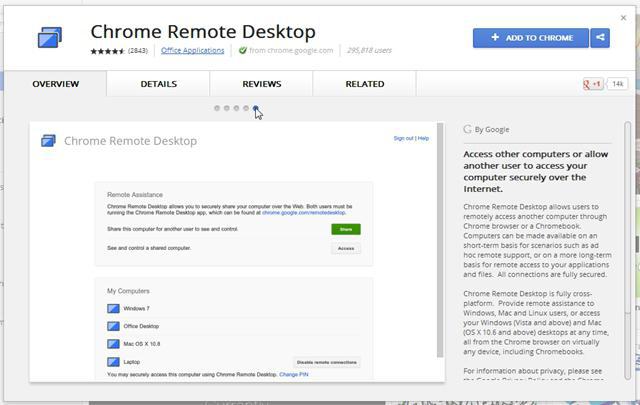
먼저 공식 페이지로 이동해야합니다이미 분명한 것처럼 Chrome 브라우저를 통해 애드온을로드합니다. 오른쪽 상단의 페이지에는 다운로드 및 설치를 시작하기 위해 클릭해야하는 특수 설치 버튼이 있으며 다음 창에는 바로 가기를 생성하는 "추가"버튼이 있습니다. 프로세스가 완료되면 응용 프로그램 아이콘이 컴퓨터 바탕 화면, 빠른 실행 패널 및 브라우저 자체 (주소 표시 줄 아래)에 나타납니다.
원격 연결 활성화
이제 리모컨에 대해 몇 마디 더Chrome 데스크톱 ". 우리가 볼 수 있듯이 설치하는 것은 어렵지 않으며이 프로세스는 몇 분 밖에 걸리지 않습니다. 그러나 문제는 설치에만 국한되지 않습니다. 두 번째 단계에서 응용 프로그램을 활성화해야합니다.
프로그램을 처음 시작할 때주고받은 데이터는 Google 개인 정보 취급 방침 및 Chrome 개인 정보 취급 방침의 적용을 받기 때문에 몇 가지 권한을 부여해야합니다. 이러한 동의가 없으면 설치 프로세스가 중단됩니다.

브라우저에서 Chrome 프로그램의 버튼을 클릭하십시오."원격 데스크톱"또는 주소 표시 줄에 http : // 앱을 입력합니다. 바로 가기를 통해 응용 프로그램을 시작하거나 해당 패널에서 빠른 실행을 사용할 수도 있습니다.

다음으로 원격 데스크톱의 섹션을 선택하고설정을 보려면- "내 컴퓨터",- "시작하기"를 선택합니다. 이제 버튼을 눌러 원격 연결을 허용하고 지침에 따라 호스트 매개 변수를 설정합니다.

가장 중요한 순간이 왔습니다. PIN을 입력해야합니다. 6 자리 이상이어야합니다. 다음으로 코드를 다시 입력하여 확인하십시오.
설정을 계속하려면 Google 계정에 로그인하고 위의 PIN을 다시 입력해야합니다. 그래야만 이미 구성된 장치가 컴퓨터 섹션에 나타납니다.
원격 터미널에 직접 연결
원격 터미널에 연결하려면 먼저 각 터미널에 활성 인터넷 연결이 있는지 확인해야합니다.

그런 다음 위에서 설명한대로 프로그램을 실행하십시오.작업을 시작하는 순간에 도달합니다. 이제 문제는 작습니다. 목록에서 원하는 터미널을 선택한 다음 적절한 PIN 코드를 입력하고 버튼을 눌러 연결을 활성화하면됩니다. 통신 세션을 중단하려면 연결 해제 버튼을 사용하십시오.
Android 및 iOS에서 연결 설정
보시다시피 설치 및 예비Chrome 원격 데스크톱 (PC 버전) 설정은 매우 간단합니다. 이제 Android 및 iOS 운영 체제를 기반으로하는 모바일 장치에서 컴퓨터 터미널에 대한 액세스 설정과 관련된 문제를 고려할 것입니다. 이 시스템은 Google에서도 개발되었으므로 편의상 Android를 사용합니다. 그러나 iOS에서는 모든 작업이 동일합니다.
당연히 먼저 장치에서Google Play 스토어 (일명 Android Market) 또는 Apple 가젯 용 AppStore에서 Google 원격 데스크톱 모바일 클라이언트를 설치해야합니다. 고정 버전의 경우와 마찬가지로 약관에 동의하고 장치에 애플릿을 다운로드하고 설치하는 프로세스가 끝날 때까지 기다립니다.

다음으로 애플리케이션을 시작하고 목록에서 원하는 터미널을 선택하고 코드를 입력하고 연결합니다. 다시 말하지만 간단합니다.

노트 :컴퓨터 설정에 지정된 계정으로 만 프로그램을 입력해야합니다. 그러나 원격 터미널의 사용자가 제공하는 경우 다른 "계정"에 액세스 할 수도 있습니다 (이를 위해 컴퓨터 설정에 "공유"버튼이 있으며 알림은 적절한 이메일로 전송됩니다. 암호).
연결 중에 문제가있는 경우
마지막으로, 프로그램이어떤 이유로 Chrome "원격 데스크톱"은 연결을 설정하거나 원하는 컴퓨터 터미널에 대한 액세스를 구성 할 수 없습니다. 먼저 인터넷 연결을 확인해야합니다.
또한 그러한 상황이 발생하면프로그램이 방화벽에 의해 차단되지 않았는지 확인하십시오. 설정에서 나가는 UDP 트래픽 및 들어오는 응답과 두 개의 TCP 포트 (XMPP의 경우 5222, HTTPS의 경우 443)에 대한 권한을 설정해야합니다.
터미널이있는 경우특정 회사 네트워크에는 원격 액세스 사용에 제한이 있습니다. 시스템 관리자 또는 네트워크 관리자에게 문의해야합니다.
마지막으로, 이유 중 하나는시스템에 오래된 버전의 Chrome 브라우저가 있으므로 애드온 자체를 설치하기 전에 현재 버전으로 업데이트해야합니다.
결론
즉, 간단히 말해서다른 장치에서 컴퓨터 터미널에 원격으로 액세스하기위한 응용 프로그램의 설치 및 구성. 모바일 클라이언트는 직접 액세스 기능 외에도 오프라인 모드에서 인터넷 연결이 끊어진 컴퓨터에서 팩과 파일을 볼 수 있기 때문에 흥미 롭습니다. 그리고 Chrome 클라이언트 설정 및 작업의 원칙을 이해하면 RDP 클래스의 거의 모든 프로그램을 쉽게 다룰 수 있습니다.












